
Isi kandungan:
- Pengarang John Day [email protected].
- Public 2024-01-30 11:07.
- Diubah suai terakhir 2025-01-23 15:00.

L'intento di questo progetto è quello di utilizzare il Leap Motion per Controllare l'intensità di luce e i colori di un led RGB dalam relazione al movimento delle mani nello spazio.
Rujukan:
Leap Motion SDK:
Bekalan
PC
Pemprosesan IDE
IDE arduino
Scheda Arduino Uno
Gerak Lompat
4 x cavi di collegamento
1 x Led RGB
3 x resistenze 330Ω
1 x Papan Roti
Langkah 1: Collegamento Leap Motion / Arduino
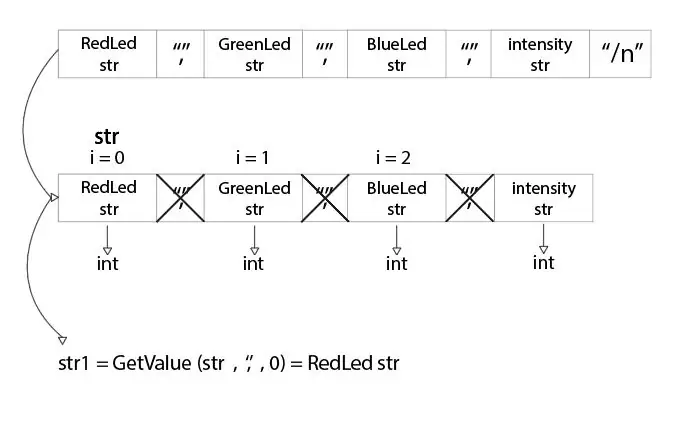

Langkah awal è quello di collegare Leap Motion ad Arduino e per farlo, ho utilizzato Processing tramite la libreria "Processing. Serial". Per potre mettere dalam comunicazione Leap Motion e Arduino ho utilizzato kerana diversi ambienti di sviluppo. Program Leap Motion può essere di Java mentre Arduino C ++. Importo in Processing la libreria "Processing. Serial" che mi permette attraverso la funzione "serial.write (src) di inviare dati ad Arduino per via seriale. I parametri che può akuisisi questa classe sono Byte, int e string. La mia requità è quella di inviare ad Arduino numeri interi con valori compresi tra 0-255. Il tipo di Variabile utilizzato è stato quindi quello di tipo String, composto a sua volta da una serie di stringhe Le informazioni inviate da Processing ad Arduino vengono lette attraverso le funzioni seriali di Arduino. Ayo prima istruzione ho inserito un Controllo per verificare se ci sono dati in ingresso nella porta seriale, se esiste un valore creiamo una variabile di tipo stringa che acquisisce tutti i valori inoltrati da processing prima del carattere "/ n".
Langkah 2: Mappatura Coordiate Leap Motion
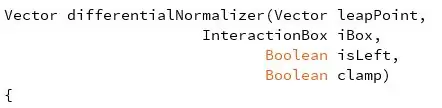
Mappatura koordinat Leap Motion: per range nel convertire diel valori che potessero essere supportati dai led, ovvero 0-255. Per tambang ciò ho creato un box interattivo su Processing, ho dovuto lavorare con le funzioni presenti all'interno della classe "kotak interaksi" del Leap Motion, che rappresenta una regione a forma di scatola all'interno del campo visivo di quest'ultimo e fornisce koordinat normalizzate per mani e dita. I valori base di questa classe sono i millimetri che ho quindi convertito in un range da 0 a 1 attraverso la funzione "Titik normalisasi vektor (kedudukan vektor, boolean, penjepit). Fatto ciò moltiplico i valori per 255 e poi li converto dalam intero per utilizzarli su Arduino.
Questo punto illumino saya mengetuai RGB.
developer-archive.leapmotion.com/documenta…
Langkah 3: Scrittura Codice Su IDE Arduino
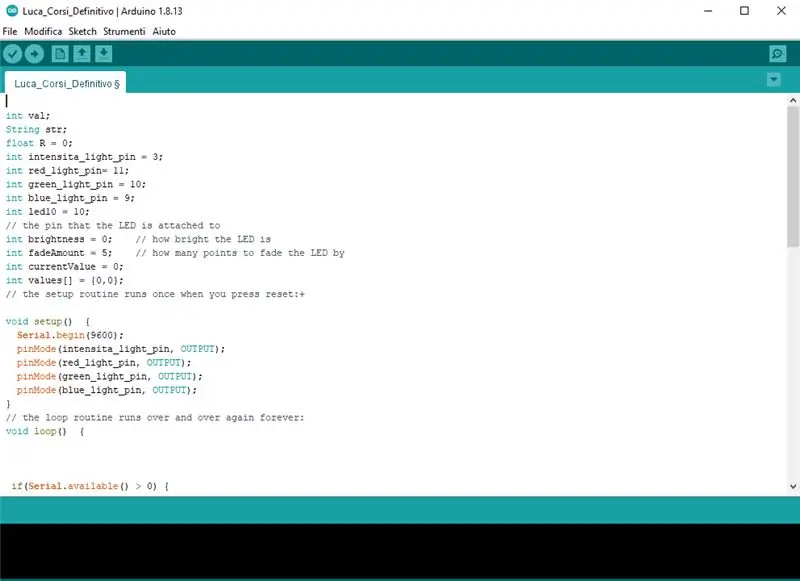
Dopo aver completeato la scrittura del codice su Processing e essere riusciti a collegare il Leap Motion ad Arduino, è taunuuato il momento di scrivere il codice sull 'IDE Arduino (Allegato)
Per Arduino ho creato quindi del codice che mi permettesse di ricevere i dati da processing.
Definisco le variabili.
Pengosongan Kekosongan: Impostazione pin relativi alla corente del led e dei canali rgb keluar keluar e velocità di trasferimento dati della porta seriale 9600).
Void Loop: creo una nuova stringa nella quale inserisco tutti i dati che mi ha inviato processing, utilizzo la classe getValue che mi permette di separare le stringhe contenute nella stringa precedentemente creata, converto tutte le stringhe terpisah dalam interi e assegno i valori ottenuti ai relativi output pin di).
Langkah 4: Sketsa Caricamento Su Scheda Arduino

Dopo aver completeato la scrittura del codice ed aver effettuato la verifica di quest'ultimo ho caricato lo sketsa sulla scheda Arduino Uno e ho iniziato a Controllare il led tramite l'utilizzo delle mie mani.
Quindi:
-alzando la mano destra dal basso verso l'alto, Controllo i colori del led;
-alzando la mano sinistra dal basso verso l'alto, Controllo l'intensità della luminosità;
-facendo un cerchio con un dito, inverto i valori della luminosità e dei colori.
Saya codici sono scaricabili sia con i link sotto al video youtube che qui sotto:
Arduino:
Memproses:
Disyorkan:
Pengawal Permainan DIY Berasaskan Arduino - Pengawal Permainan Arduino PS2 - Bermain Tekken Dengan Gamepad Arduino DIY: 7 Langkah

Pengawal Permainan DIY Berasaskan Arduino | Pengawal Permainan Arduino PS2 | Bermain Tekken Dengan Gamepad Arduino DIY: Hai kawan-kawan, bermain permainan selalu menyeronokkan tetapi bermain dengan permainan peribadi DIY Controller anda lebih menggembirakan. Oleh itu, kami akan menjadikan Pengawal permainan menggunakan arduino pro micro dalam arahan ini
Jalankan Permainan Lompat Menggunakan Unity, BT Arduino, Sensor Ultrasonik: 14 Langkah

Jalankan Permainan Lompat Menggunakan Unity, BT Arduino, Sensor Ultrasonik: Setelah kejayaan projek kesatuan saya Unity Multiplayer 3D Hologram Game dan Hologram Projector untuk PC, ini adalah projek kedua dalam kesatuan. Oleh itu, untuk menyelesaikan projek sepenuhnya dari awal hingga akhir permainan memerlukan banyak masa untuk belajar. Semasa saya mula
YABC - Namun Pengawal Blynk Lain - Pengawal Suhu dan Kelembapan Awan IoT, ESP8266: 4 Langkah

YABC - Namun Pengawal Blynk Yang Lain - Pengawal Suhu dan Kelembapan Awan IoT, ESP8266: Hai Pembuat, Saya baru-baru ini mula menanam cendawan di rumah, cendawan tiram, tetapi saya sudah mempunyai 3x pengawal ini di rumah untuk kawalan Suhu Fermenter untuk bir rumah saya, isteri juga melakukan perkara Kombucha ini sekarang, dan sebagai Termostat untuk Panas
Pengawal Gerak Minecraft: 10 Langkah (dengan Gambar)

Minecraft Gesture Controller: Gerakkan badan anda untuk bermain Minecraft! Apa!! Ya. Lihat video untuk demo:) Tutorial ini akan menunjukkan kepada anda cara membuat pengawal permainan isyarat anda sendiri untuk Minecraft (atau permainan komputer kegemaran anda yang lain). Gerakkan tangan anda untuk berjalan / berlari / melompat, melihat ke arah
Outlet Dikawal Gerak - Dari Lampu Sensor Gerak: 6 Langkah

Outlet Dikawal Gerakan - Dari Lampu Sensor Gerak: Bayangkan anda adalah tipu muslihat atau pergi ke rumah paling menakutkan di blok itu. Setelah melewati semua hantu, hantu dan kubur anda akhirnya sampai ke jalan terakhir. Anda dapat melihat gula-gula dalam mangkuk di hadapan anda! Tetapi tiba-tiba gho
